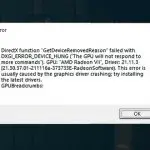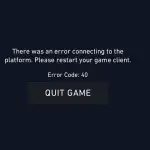Si el código de error CE-107885-9 te impide iniciar tus juegos favoritos en tu consola PS5, no busques más soluciones. En esta entrada, vamos a enumerar seis métodos que puedes utilizar para solucionar este error.
Cómo solucionar el error CE-107885-9 de PS5
Reinicia tu consola
Apaga la consola, desenchufa el cable de alimentación y espera dos minutos. A continuación, vuelve a enchufar el cable de alimentación, enciende la consola y comprueba si el problema ha desaparecido. Si el error fue causado por un error temporal de red o de almacenamiento, reiniciar tu dispositivo debería solucionarlo.
Comprueba la compatibilidad de los juegos de PS4 a PS5
Muchos usuarios reciben este mensaje de error cuando intentan ejecutar juegos de PS4 en sus nuevas consolas PlayStation 5. Si este código de error sigue apareciendo en la pantalla y no puedes cargar tus juegos, vuelve a comprobar si el juego problemático es realmente compatible con tu consola PS5.
Actualiza tu consola
Tu consola funciona mejor cuando tienes instalada la última versión del software del sistema. Las versiones de software obsoletas pueden causar varios fallos. Además, las últimas actualizaciones de software incluyen importantes mejoras del sistema y correcciones de errores.
Navega hasta Ajustes → Sistema → Software del sistema → Actualización del software del sistema y Ajustes → Actualizar el software del sistema. Para obtener más información sobre la última actualización de software de PS5, ve a la página de soporte de Sony.
Comprueba tu disco externo
Algunos usuarios se encontraron con este problema al utilizar una unidad externa. Por lo tanto, si tu disco externo se corrompió, eso podría explicar por qué estás recibiendo el código de error CE-107885-9. Elimina los juegos problemáticos de tu disco externo y vuelve a instalarlos si quieres jugar con ellos en tu consola PS5.
Desinstala los paquetes de texturas
Algunos jugadores sugieren que los paquetes de texturas son los culpables de este código de error. Por ejemplo, muchos jugadores de Call of Duty dijeron que podían jugar al juego sin problemas antes de descargar los paquetes de texturas. Ve a la configuración del juego y desinstala los paquetes de texturas.
Expulsa el disco del juego
Algunos usuarios han resuelto este problema expulsando sus discos de juego. Haz lo mismo, vuelve a poner el disco y comprueba si tu consola empieza a instalar el juego como si fuera una instalación limpia. Muchos usuarios confirmaron que sus consolas instalaron limpiamente el juego después de insertar el disco del juego, aunque el juego ya estaba instalado. Por extraño que parezca, espera a que la consola complete la instalación y comprueba si el juego funciona bien.
¿Te han ayudado estas soluciones a solucionar el error CE-107885-9 en tu consola PS5? Háznoslo saber en los comentarios.
Más soluciones a errores frecuentes
Contenidos